
İçerik
- aşamaları
- Yöntem 1 iOS aygıtlarıyla eşleştirme
- Yöntem 2 Android aygıtlarla eşleştirme
- Yöntem 3 Diğer tüm aygıtlarla eşleştirme
Bir Motorola Bluetooth cihazıyla, telefonunuzu kulağınıza tutmanıza veya hoparlör işlevini kullanmanıza gerek kalmadan diğer etkinliklere devam etmek için ellerinizi kullanmadan telefonda iletişim kurabilirsiniz. Bir Motorola Bluetooth kulaklık, Bluetooth teknolojisini destekleyen çoğu cihazla eşleştirilebilir.
aşamaları
Yöntem 1 iOS aygıtlarıyla eşleştirme
-

Motorola Bluetooth kulaklığınızı açın. -

Kulaklığınızdaki ışığın yanıp sönmesinin durmasını ve mavi renkte sürekli yanmasını bekleyin. Mavi ışık artık yanıp sönmediğinde Loreillette eşleştirme moduna geçecektir. -

İOS cihazınızın ana ekranındaki "Ayarlar" uygulamasına dokunun. -
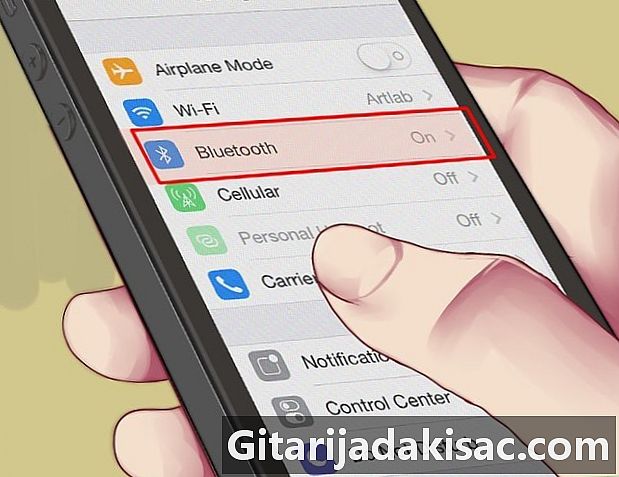
"Bluetooth" üzerine dokunun. İOS cihazınız yakındaki Bluetooth cihazlarını aramaya otomatik olarak başlayacaktır. -

Kullanılabilir cihazlar listesinde göründüğü zaman Motorola Bluetooth Kulaklığın adını seçin. -

Şifre istendiğinde iOS cihazınıza "0000" yazın. İOS cihazınız şimdi Motorola Bluetooth kulaklığınızla eşleştirilecek.
Yöntem 2 Android aygıtlarla eşleştirme
-

Motorola Bluetooth kulaklığınızı açın. -

Kulaklığınızdaki ışığın yanıp sönmesinin durmasını ve mavi renkte sürekli yanmasını bekleyin. Mavi ışık artık yanıp sönmediğinde Loreillette eşleştirme moduna geçecektir. -

Android cihazınızdaki giriş düğmesine dokunun ve Ayarlar'a gidin. -
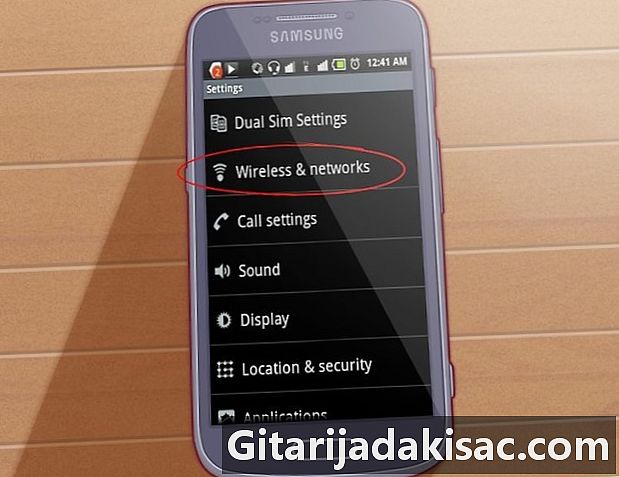
"Ağ Bağlantıları" üzerine dokunun. -

İlgili işlevi etkinleştirmek için "Bluetooth" üzerine dokunun. "Bluetooth" un yanındaki kutuda bir onay işareti belirecektir. -
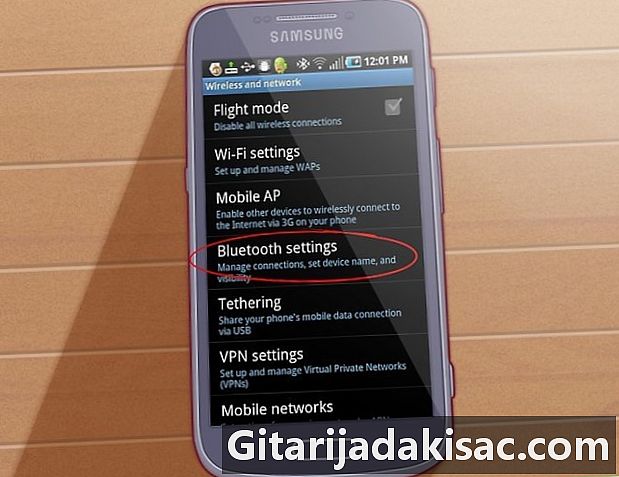
"Bluetooth Ayarları" üzerine dokunun. Android cihazınız otomatik olarak yakındaki Bluetooth cihazlarını aramaya başlar.- Androidiniz cihazları otomatik olarak aramaya başlamazsa "Analiz et" e dokunun.
-

Kullanılabilir cihazlar listesinde göründüğü zaman Motorola Bluetooth Kulaklığın adını seçin. -

Parola istendiğinde Android cihazınıza "0000" yazın. Android cihazınız şimdi Motorola Bluetooth kulaklığınızla eşleştirilecek.
Yöntem 3 Diğer tüm aygıtlarla eşleştirme
-

Motorola Bluetooth kulaklığınızı açın. -

Kulaklığınızdaki ışığın yanıp sönmesinin durmasını ve mavi renkte sürekli yanmasını bekleyin. Mavi ışık yanıp sönmeyeceği zaman Loreillette eşleşmeye hazır olacak. -
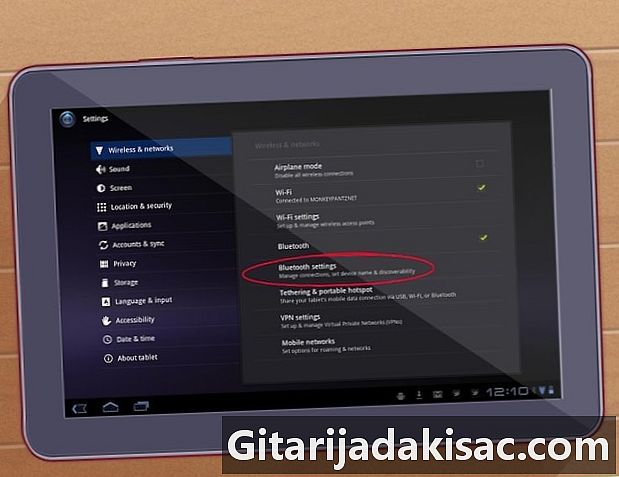
Cihazınızın Bluetooth ayarları menüsüne göz atın. Bluetooth ayarlarının konumu, Motorola Bluetooth kulaklığınızla eşleştirmeye çalıştığınız cihaza bağlı olacaktır. Örneğin, Android uygulaması olmayan bir Motorola cep telefonu kullanıyorsanız, Bluetooth ayarlarına erişmek için Ayarlar menüsünden "Bağlan" ı seçin. -

Cihazınızın Bluetooth işlevinin etkin ve çalışır durumda olduğunu kontrol edin. -
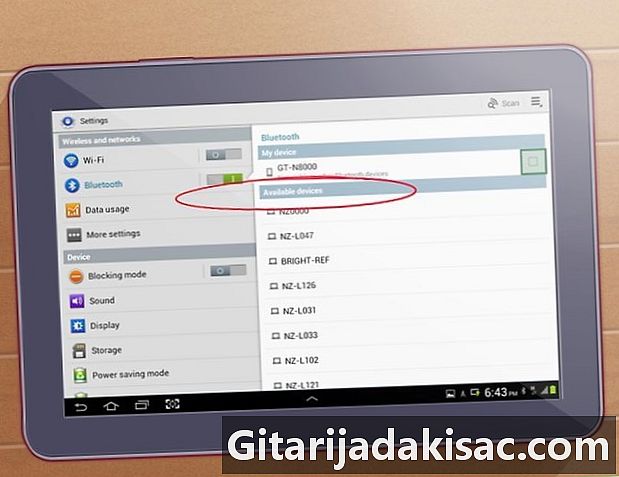
Yakındaki Bluetooth cihazlarını aramak için seçeneği seçin. -
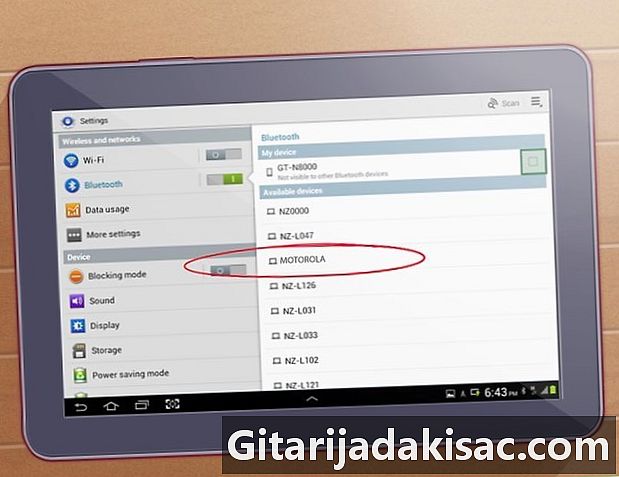
Kullanılabilir cihazlar listesinde göründüğünde Motorola Bluetooth kulaklığınızı seçin. -
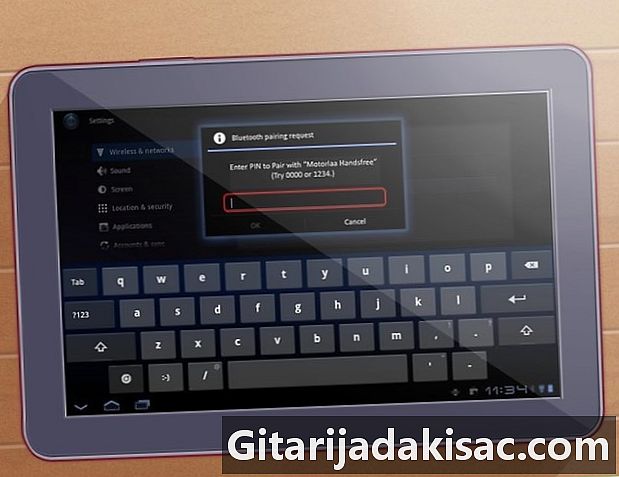
Şifre istendiğinde cihazınıza "0000" yazın. Telefonunuz veya kablosuz cihazınız şimdi Motorola Bluetooth kulaklığınızla eşleştirilecek.